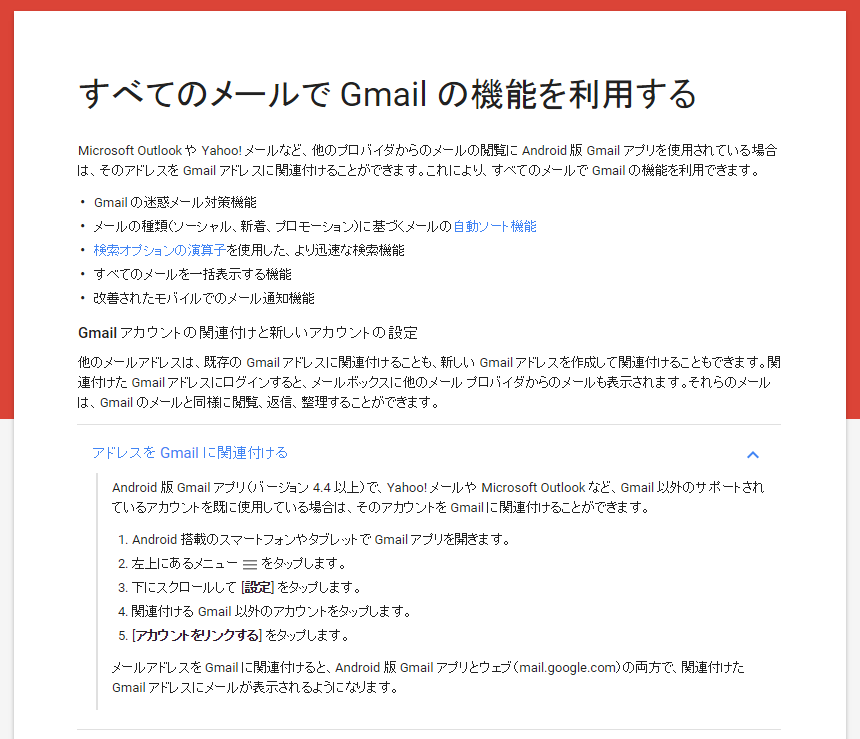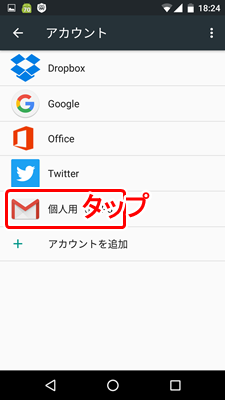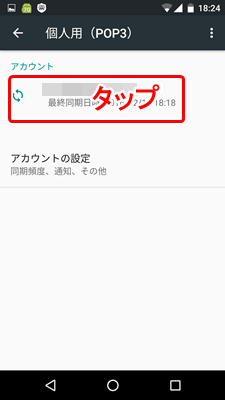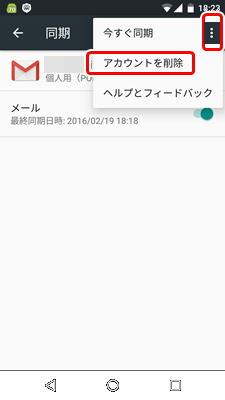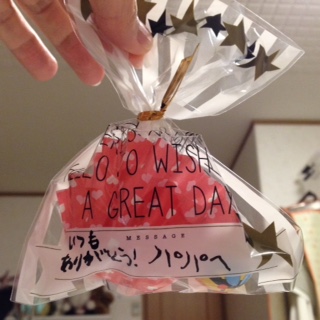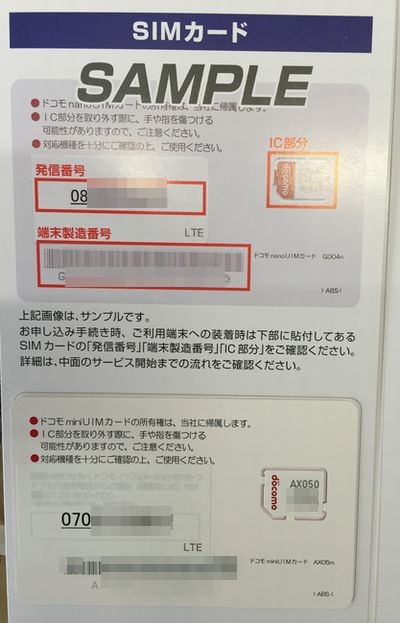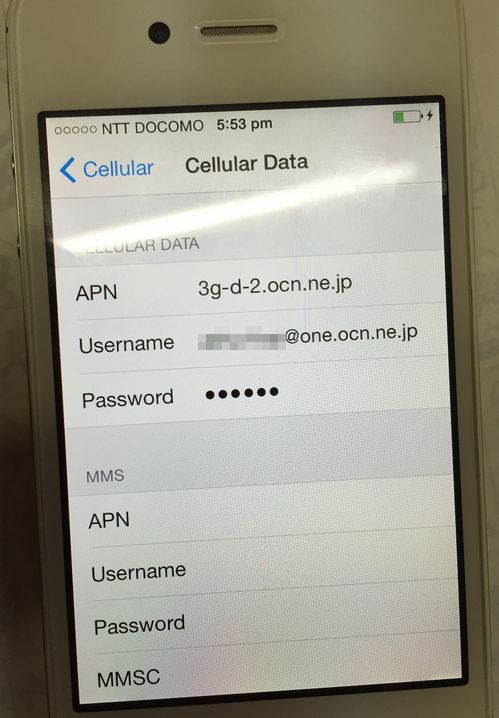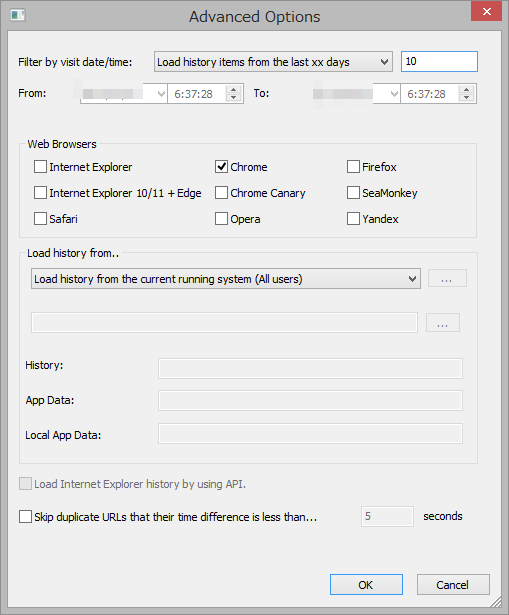2/17、AndroidのGmailアプリに、Gmailifyという「Gmail以外のアカウントでも、Gmailの迷惑メールフィルタなどのGmailの便利な機能が利用できる」機能がリリースされたということなので、さっそく、独自ドメインで運用しているレンサバのアカウントで設定しようとチャレンジしましたが、
https://support.google.com/mail/answer/6304825
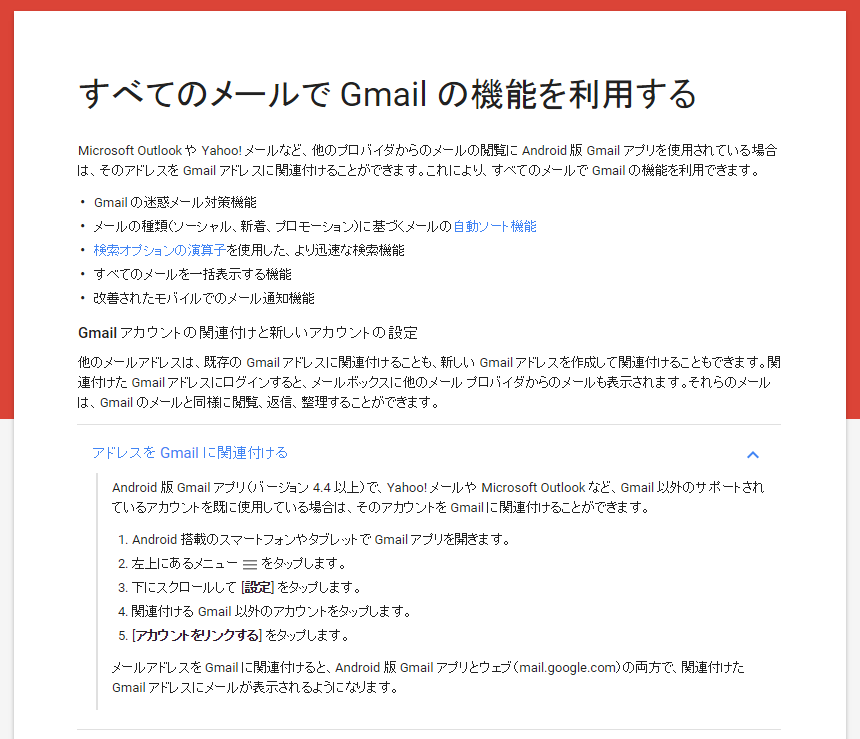
に書いてあるような「アカウントをリンクする」というリンクがありませんでした。
まあ、今は、Yahoo!とかHotmail(Outlook)とかでしか使えないのね...とあきらめ、登録したPOPアカウントの設定を削除しようとしたのですが、「削除」のメニューがなかなか見つけられませんでした。
この記事は、同じように困っている人のための記事です。
ズバリ、削除の方法は、
設定 → アカウント → Gmailのアイコン 個人用(POP3) → (同期設定) → 縦三点 → アカウントを削除
です。私としては、同期の中ではなく、その前の画面の 縦三点に表示してもらえるとありがたかったです。
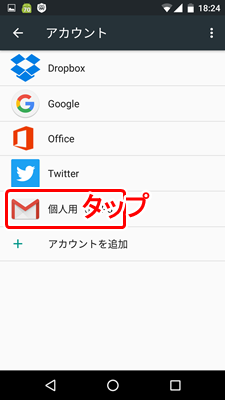
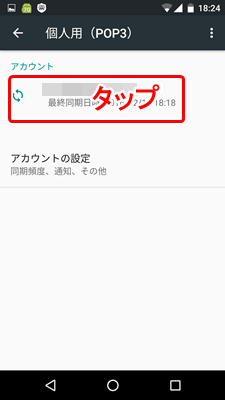
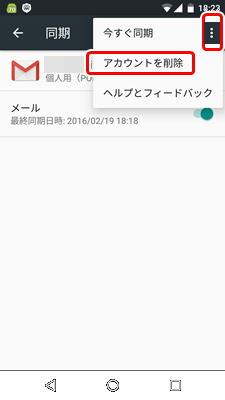
ぐっどらっこ。
オーストラリアで販売された iPhone 4S(MD237X/A)を日本国内で使えるようにガンバってみました。
SMSや電話付きのSIMでも良かったのですが、今回はデータ通信のみのSIMでセットアップしました。
使ったSIMは、
OCN モバイル ONE プリペイド
今回はその中から、
容量型 1.0GB 初回SIMパッケージ
を購入しました。3ヶ月で1GBまで利用でき、使いきったら追加もできるタイプです。
iPhone 4Sなので、SIMサイズはマイクロSIMです。お間違いのないよう、お買い求めください。
SIMが届いたら、
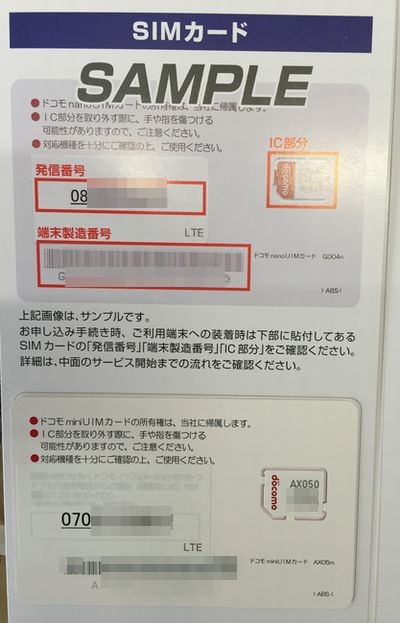
http://s.ocn.jp/pre0
へアクセス。
同梱のSIMの発信番号、端末製造番号と、身近で利用可能な携帯電話の番号を入力すればOKです。
その後、OCNの利用者登録を行うと、APNの設定情報が、画面に表示されます。OCNのメルアドも1個もらえます。
画面に表示された情報を元に、下のような設定を行うと使えるようになります。
なお、画面左上の「NTT DoCoMo」が表示されるようになるまで、暫くの間(30分位)はSearchingとなりますが、接続は可能です。
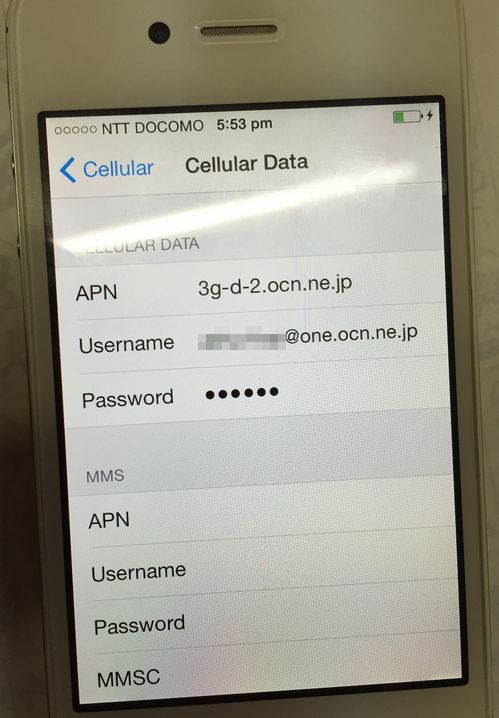
ぐっどらっこ。
何?Picasaが終了?
Picasa Web Albumsの写真や動画ははどうなるんだ?
一瞬、あの悪夢のようだった「Googleリーダー終了!」の再来かとおもいきや、データはGoogleフォトへ移行される(っていうか、すでにGoogleフォトから各種操作可能)とのことなので、良しとします。
Moving on from Picasa(Google Picasa Blog)

デスクトップアプリ Picasa も、これはこれで便利だっただけに、提供終了(でも使い続けることはできる)というのも残念です。
も~、Googleさん、今まで使っていたサービスをいきなり終了するのはやめてください。とうかお願いします。
ぐっどらっこ。
ブラウザの閲覧履歴は、そのブラウザの「履歴」から閲覧できます。
たとえば、ウイルスに感染したパソコンの原因を見つけるために閲覧履歴を見たい。そして、ブラウザを使ってではなく、テキスト化されたデータファイルから検索とかして見たい時、ありますよね?
ありますよね?
IEの履歴は、
Windowsキー+R → shell:history
にて、一発でエクスプローラで開くことができます。でも、そこから一覧をテキストで取り出すのは難しいです。
そこで、見つけたのが、
BrowsingHistoryView ←ダウンロードはこちらから

このソフトウェアは、
Windows 2000、XP、Vista、7、8、8.1、10に対応しています。
ブラウザは、
Internet Explorer (Version 5以上)
Mozilla Firefox (Version 3.00以上)
Microsoft Edge
Google Chrome
Safari
Opera (Version 15以上)
に対応しています。
インストール型ではなく、ZIPを解凍した後にできるexeを実行するだけです。
とても便利なソフトなので、ぜひ使ってみてください。
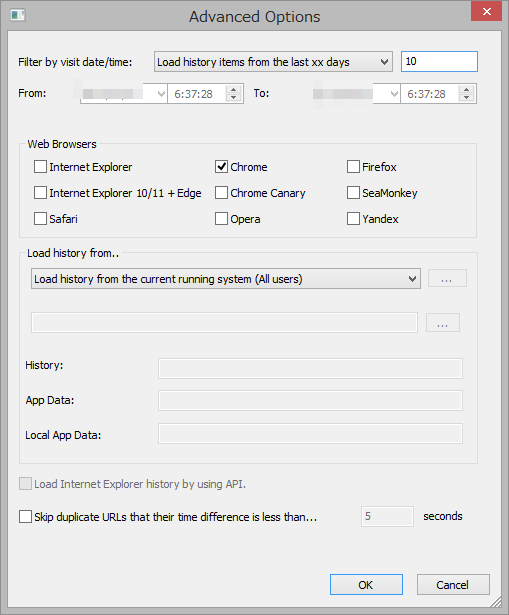
抽出条件として、ブラウザの種類やアクセス日時を指定できます。
他のパソコンから持ってきたデータからの抽出もできます。
ぐっどらっこ。